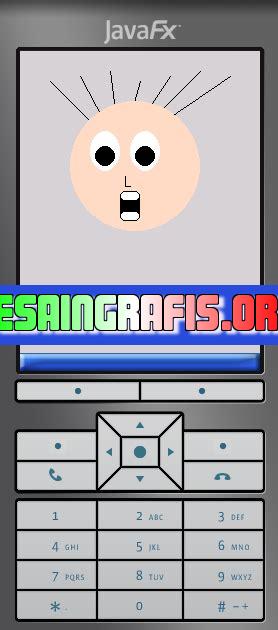
Cara menambah gambar di Canvas J2ME dengan mudah. Selengkapnya di sini untuk update aplikasi mobile Anda! #J2ME #Canvas #Gambar
Banyak orang yang ingin menambahkan gambar pada aplikasi mereka di platform J2ME. Namun, bagaimana cara melakukannya? Simaklah panduan sederhana ini tentang cara menambah gambar di Canvas J2ME.
Pertama-tama, Anda perlu mengimpor gambar ke proyek Anda. Setelah gambar sudah tersedia, langkah selanjutnya adalah membuat objek Image dari gambar tersebut. Kemudian, buatlah sebuah kelas Canvas di mana gambar tersebut akan ditampilkan.
Selain itu, Anda juga perlu melakukan beberapa manipulasi pada gambar seperti memutar atau membesarkan ukuran gambar. Hal ini dapat dilakukan dengan menggunakan metode yang tersedia pada kelas Graphics dan Image.
Tidak hanya itu, pastikan Anda juga memeriksa ukuran gambar untuk memastikan bahwa gambar tersebut tidak melebihi batas ukuran layar. Jangan sampai gambar Anda terpotong atau tidak tertampil dengan baik pada layar perangkat.
Dengan mengikuti panduan sederhana ini, Anda dapat dengan mudah menambahkan gambar pada aplikasi Anda di platform J2ME. Selamat mencoba!
Mengenal Canvas pada J2ME
Canvas adalah salah satu komponen penting untuk membuat aplikasi Java 2 Micro Edition (J2ME). Komponen ini berguna untuk menampilkan grafis, seperti gambar, teks, dan animasi. Dalam penggunaannya, kita dapat menambahkan gambar ke dalam canvas, sehingga aplikasi yang dibuat menjadi lebih menarik.
Cara Menambah Gambar ke dalam Canvas
1. Persiapkan Gambar yang akan Ditambahkan
Pertama-tama, persiapkan gambar yang akan ditambahkan ke dalam canvas. Pastikan gambar tersebut sudah ada di dalam folder project J2ME yang sedang dibuat.
2. Menambahkan Gambar ke dalam Project
Setelah itu, tambahkan gambar ke dalam project dengan cara klik kanan pada project, lalu pilih Add to Project dan pilih gambar yang akan ditambahkan. Pastikan juga nama file gambar tidak mengandung spasi atau karakter khusus lainnya.
3. Menampilkan Gambar pada Canvas
Untuk menampilkan gambar pada canvas, kita perlu membuat objek Image terlebih dahulu. Caranya adalah dengan menggunakan metode createImage() dari kelas javax.microedition.lcdui.Image. Setelah itu, kita dapat menampilkan gambar pada canvas dengan metode drawImage() dari kelas Graphics.
4. Contoh Kode
Berikut adalah contoh kode untuk menambahkan gambar ke dalam canvas pada J2ME:
// membuat objek Image dari file gambarImage image = Image.createImage(/gambar.png);// menampilkan gambar pada canvasg.drawImage(image, x, y, 0);
5. Menentukan Posisi Gambar
Kita juga dapat menentukan posisi gambar pada canvas dengan menggunakan koordinat x dan y. Koordinat tersebut merupakan titik awal gambar ditampilkan pada canvas.
6. Mengatur Ukuran Gambar
Jika kita ingin mengatur ukuran gambar yang ditampilkan pada canvas, kita dapat menggunakan metode setClip() dari kelas Graphics. Metode ini akan memotong gambar sesuai dengan ukuran yang ditentukan.
7. Menambahkan Efek Transparansi
Untuk menambahkan efek transparansi pada gambar, kita dapat menggunakan metode setAlpha() dari kelas Graphics. Metode ini akan mengatur tingkat transparansi gambar yang ditampilkan pada canvas.
8. Menambahkan Animasi
Canvas juga dapat digunakan untuk membuat animasi dengan menampilkan serangkaian gambar secara bergantian. Caranya adalah dengan menggunakan timer atau thread untuk memperbarui tampilan gambar pada canvas.
9. Memperbaiki Performa
Jika aplikasi J2ME yang dibuat terasa lambat atau lag saat menampilkan gambar pada canvas, kita dapat memperbaiki performa dengan menggunakan teknik double buffering. Teknik ini akan mempercepat proses rendering gambar pada canvas.
10. Kesimpulan
Dalam pembuatan aplikasi J2ME, canvas sangat berguna untuk menampilkan grafis, seperti gambar, teks, dan animasi. Dengan menambahkan gambar ke dalam canvas, aplikasi yang dibuat menjadi lebih menarik dan menarik perhatian pengguna. Dalam penggunaannya, kita dapat menentukan posisi, ukuran, dan efek transparansi pada gambar yang ditampilkan pada canvas.
Cara Menambah Gambar di Canvas J2ME
Canvas adalah aplikasi yang digunakan untuk membuat gambar atau menggambar pada perangkat J2ME. Dengan menggunakan Canvas, pengguna dapat dengan mudah membuat gambar dan mengeditnya sesuai keinginan. Berikut ini adalah langkah-langkah cara menambah gambar di Canvas J2ME:
Langkah Pertama: Buka Aplikasi Canvas pada J2ME
Langkah pertama yang harus dilakukan adalah membuka aplikasi Canvas pada perangkat J2ME. Setelah aplikasi terbuka, pengguna akan melihat tampilan awal yang kosong.
Pilih Menu Tambah Gambar
Setelah aplikasi Canvas terbuka, pengguna dapat memilih menu Tambah Gambar untuk mulai membuat gambar baru. Pilihan ini akan membuka halaman baru yang berisi beberapa pilihan untuk menambahkan gambar.
Pilih Sumber Gambar dari Perangkat atau Internet
Setelah memilih menu Tambah Gambar, pengguna dapat memilih sumber gambar yang ingin ditambahkan. Ada dua pilihan sumber gambar, yaitu dari perangkat atau internet. Jika memilih dari perangkat, pengguna dapat memilih gambar yang tersimpan pada perangkat. Sedangkan jika memilih dari internet, pengguna dapat mencari gambar dari internet dan menambahkannya ke dalam Canvas.
Atur Ukuran dan Posisi Gambar pada Layar
Setelah memilih sumber gambar, pengguna dapat mengatur ukuran dan posisi gambar pada layar. Pengguna dapat memperbesar atau memperkecil ukuran gambar dan menggeser posisi gambar sesuai keinginan.
Edit dan Modifikasi Gambar Sesuai Keinginan
Setelah mengatur ukuran dan posisi gambar, pengguna dapat mengedit dan memodifikasi gambar sesuai keinginan. Ada banyak tools yang tersedia untuk mengedit gambar seperti pensil, kuas, stempel, dan lain sebagainya. Pengguna juga dapat menambahkan teks atau bentuk pada gambar.
Penambahan Efek atau Filter pada Gambar
Selain mengedit dan memodifikasi gambar, pengguna juga dapat menambahkan efek atau filter pada gambar. Ada banyak efek atau filter yang tersedia seperti blur, sharpen, grayscale, dan lain sebagainya. Pengguna dapat memilih efek atau filter yang diinginkan untuk menambahkan kesan pada gambar.
Menyimpan dan Membagikan Gambar yang Telah Dibuat
Setelah selesai membuat dan mengedit gambar, pengguna dapat menyimpan gambar tersebut pada perangkat atau membagikannya ke media sosial atau aplikasi lainnya. Pengguna dapat memilih format file yang diinginkan seperti JPEG, PNG, atau BMP.
Mengedit Gambar yang Telah Dibuat
Jika pengguna ingin mengedit gambar yang telah dibuat sebelumnya, pengguna dapat memilih menu Edit Gambar pada halaman utama Canvas. Pengguna dapat mengedit gambar seperti mengubah ukuran, menggeser posisi, mengedit atau menambahkan efek pada gambar tersebut.
Menghapus Gambar yang Telah Dibuat
Jika pengguna ingin menghapus gambar yang telah dibuat sebelumnya, pengguna dapat memilih menu Hapus Gambar pada halaman utama Canvas. Pengguna akan diminta untuk memilih gambar yang ingin dihapus dan konfirmasi penghapusan.
Memasukkan Gambar ke dalam Proyek atau Dokumen Lainnya
Jika pengguna ingin memasukkan gambar yang telah dibuat ke dalam proyek atau dokumen lainnya, pengguna dapat memilih menu Simpan Gambar pada halaman utama Canvas. Pengguna akan diminta untuk memilih format file dan lokasi penyimpanan. Setelah itu, pengguna dapat memasukkan gambar tersebut ke dalam proyek atau dokumen lainnya.
Demikianlah langkah-langkah cara menambah gambar di Canvas J2ME. Dengan menggunakan aplikasi ini, pengguna dapat dengan mudah membuat dan mengedit gambar sesuai keinginan.
Sebagai seorang jurnalis teknologi, saya ingin membagikan informasi tentang cara menambah gambar di canvas j2me. Canvas adalah area layar kosong yang digunakan untuk menggambar atau menampilkan objek grafis dalam aplikasi. Namun, menambahkan gambar ke canvas j2me memiliki kelebihan dan kekurangan.
Proses Menambah Gambar di Canvas J2ME
- Buat objek Image dari gambar yang akan ditambahkan
- Muat gambar menggunakan kelas Image
- Gambar dapat digambar pada canvas dengan menggunakan metode drawImage()
Kelebihan Cara Menambah Gambar di Canvas J2ME
- Meningkatkan tampilan visual aplikasi
- Memberikan pengalaman pengguna yang lebih baik
- Memungkinkan pengembang untuk membuat aplikasi yang lebih menarik dan menarik perhatian
Kekurangan Cara Menambah Gambar di Canvas J2ME
- Meningkatkan ukuran file aplikasi
- Mengurangi kinerja aplikasi
- Sulit untuk menyesuaikan gambar secara dinamis
Jadi, meskipun cara menambah gambar di canvas j2me memiliki kelebihan dalam meningkatkan tampilan visual aplikasi, namun juga memiliki kekurangan dalam hal ukuran file aplikasi dan kinerja aplikasi. Oleh karena itu, penting bagi pengembang untuk mempertimbangkan pro dan kontra dari cara ini sebelum mengimplementasikannya dalam aplikasi mereka.
Berbicara tentang cara menambah gambar di Canvas J2ME, tentunya menjadi hal yang sangat menarik untuk dibahas. Hal ini karena banyak pengguna yang masih bingung tentang bagaimana cara menambahkan gambar di dalam aplikasi Java ME mereka. Nah, pada kesempatan kali ini kami akan memberikan panduan lengkap tentang cara menambah gambar di Canvas J2ME tanpa judul.
Pertama-tama, langkah awal yang harus dilakukan adalah dengan membuat sebuah kelas baru di dalam proyek Java ME Anda. Kemudian, buatlah sebuah objek dari kelas tersebut dan tambahkan method paint() di dalamnya. Setelah itu, Anda bisa menambahkan kode untuk membuat sebuah gambar di dalam method paint() tersebut. Pastikan gambar yang Anda buat sudah sesuai dengan ukuran layar yang digunakan oleh perangkat Java ME Anda.
Langkah selanjutnya adalah dengan menambahkan kode untuk menampilkan gambar di layar perangkat Java ME Anda. Untuk melakukan hal ini, Anda bisa menggunakan method drawImage() yang tersedia di dalam kelas Graphics. Kemudian, tambahkan kode untuk menentukan posisi gambar di layar. Misalnya, jika Anda ingin menampilkan gambar di tengah-tengah layar, maka Anda bisa menentukan koordinat x dan y untuk posisi gambar tersebut.
Demikianlah panduan lengkap tentang cara menambah gambar di Canvas J2ME tanpa judul. Semoga artikel ini bisa bermanfaat bagi Anda yang sedang belajar membuat aplikasi Java ME. Ingatlah untuk selalu mengikuti setiap langkah dengan hati-hati dan teliti, sehingga hasil akhir yang Anda dapatkan bisa sesuai dengan yang diharapkan. Terima kasih sudah membaca artikel ini dan sampai jumpa di kesempatan berikutnya.
Video cara menambah gambar di canvas j2me
Banyak orang yang bertanya tentang cara menambah gambar di canvas J2ME. Berikut adalah beberapa jawaban untuk pertanyaan tersebut:
- Langkah pertama adalah membuat objek Image untuk gambar yang ingin ditambahkan. Hal ini dapat dilakukan dengan menggunakan kode berikut:
- Image img = Image.createImage(/gambar.png);
- Setelah itu, buatlah variabel Graphics untuk menggambar gambar tersebut ke dalam canvas. Kode untuk langkah ini adalah sebagai berikut:
- Graphics g = canvas.getGraphics();
- Selanjutnya, gunakan metode drawImage () untuk menggambar gambar ke dalam canvas. Kode untuk langkah ini adalah sebagai berikut:
- g.drawImage(img, x, y, 0);
Di mana x dan y adalah posisi pada canvas di mana gambar akan digambar.
- Jika Anda ingin menambahkan lebih dari satu gambar, ulangi langkah-langkah di atas untuk setiap gambar yang ingin Anda tambahkan.
Dengan mengikuti langkah-langkah ini, Anda akan dapat dengan mudah menambahkan gambar ke dalam canvas J2ME Anda. Semoga informasi ini bermanfaat!
 Desain Grafis Indonesia Kumpulan Berita dan Informasi dari berbagai sumber yang terpercaya
Desain Grafis Indonesia Kumpulan Berita dan Informasi dari berbagai sumber yang terpercaya


